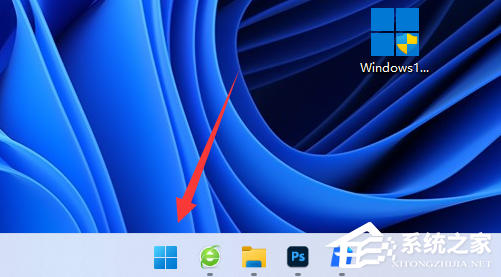Win11自带的杀毒软件在哪 |
您所在的位置:网站首页 › win10在哪关闭杀毒软件设置 › Win11自带的杀毒软件在哪 |
Win11自带的杀毒软件在哪
|
当前位置:系统之家 > 系统教程 > Win11自带的杀毒软件在哪
Win11自带的杀毒软件在哪-Win11自带的杀毒软件开启或关闭的方法
时间:2023-11-03 11:43:20 作者:永煌 来源:系统之家 1. 扫描二维码随时看资讯 2. 请使用手机浏览器访问: https://m.xitongzhijia.net/xtjc/20220928/251579.html 手机查看 评论 反馈  网盘下载
【10月版10.27】Windows11 22H2 22621.2506 X64 官方正式版
网盘下载
【10月版10.27】Windows11 22H2 22621.2506 X64 官方正式版
大小:5.66 GB类别:Windows 11系统 Microsoft提供了自带的杀毒软件——Windows安全中心。这个强大的杀毒工具可以保护您的计算机免受恶意软件和病毒的攻击,并提供实时监控和反恶意软件服务,因此就有用户好奇Win11系统中自带的杀毒软件又在哪里,要如何才能够开启,下面就一起跟着小编一起去看看吧。 Win11自带的杀毒软件开启或关闭的方法 1. 首先点击下方任务栏的开始菜单。
2. 在上方找到并进入“设置”。
3. 接着点击左侧边下方的“隐私和安全性”。
4. 在右边找到并进入“windows安全中心”。
5. 进入后选择“打开windows安全中心”就是win11自带的杀毒软件了。
6. 然后在其中就可以打开或关闭win11自带的杀毒软件了。
以上就是系统之家小编为你带来的关于“Win11自带的杀毒软件在哪-Win11自带的杀毒软件开启或关闭的方法”的全部内容了,希望可以解决你的问题,感谢您的阅读,更多精彩内容请关注系统之家官网。 标签 win11教程Win11 mscorsvw空闲狂占CPU解决方法 下一篇 > Windows11怎么退回Windows10返回不可用 相关教程 Windows11账户怎么锁定,试试这3种方法! Win11表情符号输入方法,一看就会! Win11无法默认蓝牙耳机输出声音怎么办 Win11最新版本如何下载-最新版Win11系统下载... Windows11屏幕放大缩小的4种调整方法-【一看... Windows11电脑设置全屏模式的方法-【详解】 Win11电脑时区设置中国的怎么设置-【图文】 精简版Win11下载-Win11精简版合集 Win11安装KB5037853更新失败/任务栏闪烁/无响... Win11微软商店提示无法安装此应用程序怎么办
Win11打开方式选择其他应用没反应怎么办?【有效解决】 
Win11自带屏幕录制怎么打开?Win11打开自带的屏幕录制功能方法 
Win11 23H2和22H2哪个更稳定?选哪个版本好? 
Win11笔记本无法调节屏幕亮度的三种解决方法 发表评论共0条  没有更多评论了
没有更多评论了
评论就这些咯,让大家也知道你的独特见解 立即评论以上留言仅代表用户个人观点,不代表系统之家立场 |
【本文地址】
今日新闻 |
推荐新闻 |